Allegro表贴类元件焊盘与封装制作
Allegro焊盘与封装制作
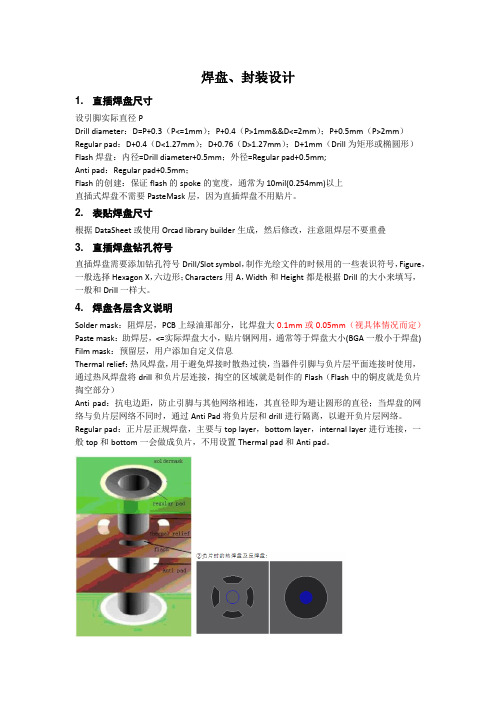
焊盘、封装设计1. 直插焊盘尺寸设引脚实际直径PDrill diameter:D=P+0.3(P<=1mm);P+0.4(P>1mm&&D<=2mm);P+0.5mm(P>2mm)Regular pad:D+0.4(D<1.27mm);D+0.76(D>1.27mm);D+1mm(Drill为矩形或椭圆形)Flash焊盘:内径=Drill diameter+0.5mm;外径=Regular pad+0.5mm;Anti pad:Regular pad+0.5mm;Flash的创建:保证flash的spoke的宽度,通常为10mil(0.254mm)以上直插式焊盘不需要PasteMask层,因为直插焊盘不用贴片。
2. 表贴焊盘尺寸根据DataSheet或使用Orcad library builder生成,然后修改,注意阻焊层不要重叠3. 直插焊盘钻孔符号直插焊盘需要添加钻孔符号Drill/Slot symbol,制作光绘文件的时候用的一些表识符号,Figure,一般选择Hexagon X,六边形;Characters用A,Width和Height都是根据Drill的大小来填写,一般和Drill一样大。
4. 焊盘各层含义说明Solder mask:阻焊层,PCB上绿油那部分,比焊盘大0.1mm或0.05mm(视具体情况而定)Paste mask:助焊层,<=实际焊盘大小,贴片钢网用,通常等于焊盘大小(BGA一般小于焊盘) Film mask:预留层,用户添加自定义信息Thermal relief:热风焊盘,用于避免焊接时散热过快,当器件引脚与负片层平面连接时使用,通过热风焊盘将drill和负片层连接,掏空的区域就是制作的Flash(Flash中的铜皮就是负片掏空部分)Anti pad:抗电边距,防止引脚与其他网络相连,其直径即为避让圆形的直径;当焊盘的网络与负片层网络不同时,通过Anti Pad将负片层和drill进行隔离,以避开负片层网络。
Allegro表贴类元件焊盘与封装制作
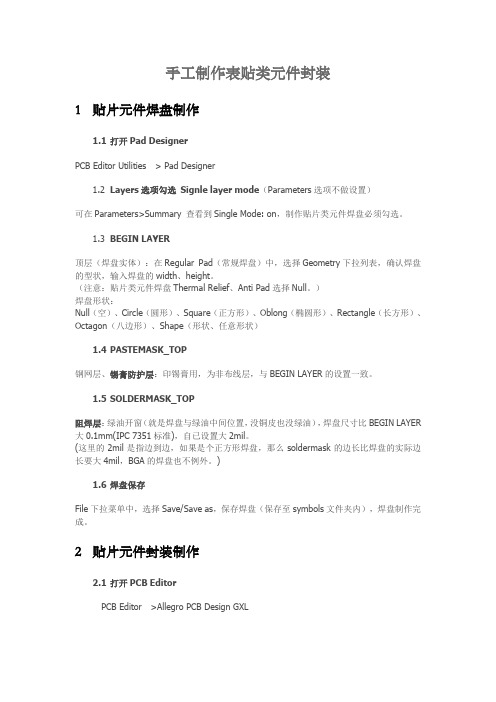
手工制作表贴类元件封装1贴片元件焊盘制作1.1打开Pad DesignerPCB Editor Utilities > Pad Designer1.2Layers选项勾选Signle layer mode(Parameters选项不做设置)可在Parameters>Summary 查看到Single Mode: on,制作贴片类元件焊盘必须勾选。
1.3BEGIN LAYER顶层(焊盘实体):在Regular Pad(常规焊盘)中,选择Geometry下拉列表,确认焊盘的型状,输入焊盘的width、height。
(注意:贴片类元件焊盘Thermal Relief、Anti Pad选择Null。
)焊盘形状:Null(空)、Circle(圆形)、Square(正方形)、Oblong(椭圆形)、Rectangle(长方形)、Octagon(八边形)、Shape(形状、任意形状)1.4PASTEMASK_TOP钢网层、锡膏防护层:印锡膏用,为非布线层,与BEGIN LAYER的设置一致。
1.5SOLDERMASK_TOP阻焊层:绿油开窗(就是焊盘与绿油中间位置,没铜皮也没绿油),焊盘尺寸比BEGIN LAYER 大0.1mm(IPC 7351标准),自已设置大2mil。
(这里的2mil是指边到边,如果是个正方形焊盘,那么soldermask的边长比焊盘的实际边长要大4mil,BGA的焊盘也不例外。
)1.6焊盘保存File下拉菜单中,选择Save/Save as,保存焊盘(保存至symbols文件夹内),焊盘制作完成。
2贴片元件封装制作2.1打开PCB EditorPCB Editor >Allegro PCB Design GXL2.2新建封装符号File> New ,弹出New Drawing对话框,Drasing Name输入新建封装的名称,点击Browse 选择封装存放的路径,Drawing Type选择Package symbol。
Allegro通孔类元件焊盘与封装制作

手工制作通孔类元件封装目录1 元件焊盘制作 (1)1.1Flash(热风焊盘)焊盘的制作 (1)1.2通孔焊盘的制作 (4)1.3主要选项解释 (4)1.4制作步骤 (7)2 元件焊盘制作 (8)2.1 打开PCB Editor (8)2.2 新建封装符号 (8)2.3 设置制作封装的图纸尺寸、字体设置 (9)2.4 设置栅格点大小 (9)2.5 加载已制作好的焊盘 (9)2.6 Assembly_Top(装配层) (10)2.7 Silkscreen_TOP(丝印层) (10)2.8 Place_Bound_Top(安放区域) (10)2.9 Router Keepout(元件禁止布线区域),可不设定 (10)2.10 RefDes(参考编号) (10)2.11 Assembly_Top 设置 (11)2.12 Silkscreen_Top 设置 (11)2.13 Component Value(元件值) (11)2.14 保存 (11)1元件焊盘制作1.1Flash(热风焊盘)焊盘的制作1.1.1正片、负片概念正片:底片看到什么,就是什么,是真实存在的;缺点是如果移动元件或者过孔,铜箔需要重新铺铜或连线,否则就会开路或短路,如果包含大量铜箔又用2*4D格式出底片是数据量会很大;DRC比较完整。
负片:底片看到什么,就没有什么,你看到的,恰恰是需要腐蚀掉的铜皮;优点是移动元件或者过孔不需重新铺铜,自动更新铺铜,DRC不是很完整(Anti-Pad隔断的内层没有DRC 报错)。
内电层出负片,要做FLASH;如果内电层出正片,就不用做FLASH。
1.1.2新建FLASH文件打开Allegro PCB editorFile>NewDrawing Name: 给Flash焊盘命名命名规则:F150_180_070F:FLASH焊盘;150:内径尺寸;180:外径尺寸;070:开口宽度;Drawing Type选择Flash Symobl1.1.3设置图纸大小Setup>Design Parameter Editor>Design,Command parameters中Size选择Other,Accuracy(单位精度)填4;将Extents中:Left X、Lower Y(绝对坐标,中心原点,都设置为图纸大小的一半,这样就保证原点在图纸正中间位置)进行设置,尺寸Width(600mil)、Height(600mil)改小点,这样可以让封装保存时,不占太多存储空间。
Allegro_创建封装笔记
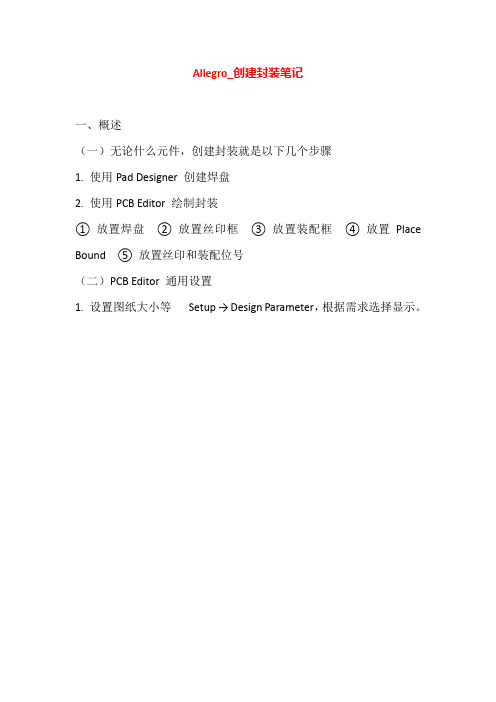
Allegro_创建封装笔记一、概述(一)无论什么元件,创建封装就是以下几个步骤1. 使用Pad Designer 创建焊盘2. 使用PCB Editor 绘制封装① 放置焊盘② 放置丝印框③ 放置装配框④ 放置Place Bound ⑤ 放置丝印和装配位号(二)PCB Editor 通用设置1. 设置图纸大小等Setup → Design Parameter,根据需求选择显示。
2. 设置格点Setup → Gride (0.5)3. 指定焊盘库Setup → User Preferences Editor → 如图设置padpath,psmpath 路径→ apply → OK二、表贴封装创建1. 创建表贴焊盘1)打开Pad Designer2)第一页,设置参数,一般为mm,精度为4(也可以设置成mil,精度为2);勾选“suppress unconnected pads;legacy artwork” ;可以在第一页看到焊盘的形状。
3)1第二页,勾选single layer mode;设置如图所示位置,其他位置不需要设置。
soldermask 一般比regular Pad 大0.2mm,Pastmask 和regular Pad 大小相同。
** suppress unconnected pads;legacy artwork 去除非功能焊盘,但在光绘中保留,单从字面很难理解这是干什么的,结合后面画板子的情况,目前个人把它理解为是一个使能选项,即允其他操作去除非功能焊盘,非官方解释。
** 在设置时可以将图标点在每一行前面小方框位置,鼠标右键可Copy 当前行数据,同样,鼠标右键可粘贴到目标行。
** Thermal Relief,Anti Pad 是针对通孔焊盘负片设计时的参数,表层贴片焊盘不需要。
2. 使用PCB Editor 绘制封装1)打开PCB Editor,选择Package symbol。
CdenceAllegro元件封装制作流程含实例定稿版

C d e n c e A l l e g r o元件封装制作流程含实例 HUA system office room 【HUA16H-TTMS2A-HUAS8Q8-HUAH1688】Cadence Allegro元件封装制作流程1.引言一个元件封装的制作过程如下图所示。
简单来说,首先用户需要制作自己的焊盘库Pads,包括普通焊盘形状Shape Symbol和花焊盘形状Flash Symbol;然后根据元件的引脚Pins选择合适的焊盘;接着选择合适的位置放置焊盘,再放置封装各层的外形(如Assembly_Top、Silkscreen_Top、Place_Bound_Top等),添加各层的标示符Labels,还可以设定元件的高度Height,从而最终完成一个元件封装的制作。
下面将分表贴分立元件,通孔分立元件,表贴IC及通孔IC四个方面来详细分述元件封装的制作流程。
2.表贴分立元件分立元件一般包括电阻、电容、电感、二极管、三极管等。
对于贴片分立元件,以0805封装为例,其封装制作流程如下:2.1.焊盘设计2.1.1.尺寸计算表贴分立元件,主要对于电阻电容,焊盘尺寸计算如下:其中,K为元件引脚宽度,H为元件引脚高度,W为引脚长度,P为两引脚之间距离(边距离,非中心距离),L为元件长度。
X为焊盘长度,Y为焊盘宽度,R为焊盘间边距离,G为封装总长度。
则封装的各尺寸可按下述规则:1)X=Wmax+2/3*Hmax+8 mil2)Y=L,当L<50 mil;Y=L+ (6~10) mil,当L>=50 mil时3)R=P-8=L-2*Wmax-8 mil;或者G=L+X。
这两条选一个即可。
个人觉得后者更容易理解,相当于元件引脚外边沿处于焊盘中点,这在元件尺寸较小时很适合(尤其是当Wmax标得不准时,第一个原则对封装影响很大),但若元件尺寸较大(比如说钽电容的封装)则会使得焊盘间距过大,不利于机器焊接,这时候就可以选用第一条原则。
allegro绘制元器件封装

allegro绘制元器件封装打开 pcb designerfile-new 选择package symbol,选择保存路径,命名后点击ok⾸先设置参数:setup-design parameter然后在design⾥⾯可以设置单位等,⼀般要将原点设置在中间,所以extent⾥⾯的做相应设置,如下图所⽰:然后设置焊盘路径:setup-user preference-path-library重要的三个路径:Ø Devpath:第三⽅⽹表(Other⽅式导出的⽹表)导⼊PCB时须设置的路径,如果是⽤第⼀⽅⽹表导⼊不⽤进⾏设置。
它的作⽤是指定导⽹表时需要的PCB封装的device⽂件,⽂件⾥有记录PCB封装的管脚信息,导第三⽅⽹表时会将device⽂件中的内容与⽹表中的管脚信息进⾏⽐对;Ø Padpath:PCB封装的焊盘存放路径;Ø Psmpath:PCB封装⽂件、PCB封装焊盘中使⽤的Flash⽂件、PCB封装焊盘使⽤的Shape⽂件等内容的存放路径Østeppath:3D模型库路径,⼀般pcb封装库绑定了3Dstep模型的,就不⽤导⼊这个路径了layout --pin放置焊盘在padstack选择要放置的焊盘,然后进⾏这⾥⾯相关设置后,命令⾏输⼊ x 0 y 0 回车,0是放置的第⼀个的坐标,这⾥我就放在(0,0)这⾥;注意,命令⾏输⼊只⽀持⼩写,还有要加空格;右键:done--确定 oops--撤销上⼀步操作 cancel--取消 next--开始新的下⼀次操作setup-grid设置栅格在place_bound_top/bottom--top/bottom层放置边界:add-rectangle,然后选择好要放置的层,即可,同样可以命令⾏输⼊坐标点;在assemble_top/bottom层放置装配层:add-line,选择好层,即可;然后放置silkscreen_top/bottom层:add-line即可;这⾥的line需要设置⼀定的线宽;然后放置label:layout-label-refdes即可;例如P*,⽤*结尾;这个⼀般放在silk_screen层到此⼀个封装就做好了,保存即可;。
Allegro焊盘制作规范以及常用的使用技巧
Cadence 应用注意事项1、PCB工艺规则 (4)2、Cadence的软件模块 (4)3、Cadence的软件模块--- Pad Designer (5)4、ALLEGRO的PCB元件 (10)5、Allegro PCB工作前的配置 (20)6、制作“菲林” (24)7、用CAM350检查加工文件 (35)8、引用设计模块 (43)9、多层PCB排版流程 (53)10、ORCAD原理图规范化 (56)11、设计协作 (58)作者简介 (61)Copyright (c) by Wang Wolver, INNOV Inc. R&D Centerwolver@All rights reserved.Redistribution and use in documentation, with or without modification, are permitted provided that the following conditions are met:1. Redistributions of documentation must retain the above copyright notice, this list of conditions and the following disclaimer.2. Redistributions documentation must reproduce the above copyright notice, this list of conditions and the following disclaimer in the documentation and/or other materials provided with the distribution.3. All advertising materials mentioning features or use of this documentation must displaythe following acknowledgement:This product includes it developed by Wang Wolver4. The name of the author may not be used to endorse or promote products derived from this documentation without specific prior written permission.THIS DOCUMENTATION IS PROVIDED BY THE AUTHOR ``AS IS'' AND ANY EXPRESS OR IMPLIED WARRANTIES, INCLUDING, BUT NOT LIMITED TO, THE IMPLIED WARRANTIES OF MERCHANTABILITY AND FITNESS FOR A PARTICULAR PURPOSE ARE DISCLAIMED. IN NO EVENT SHALL THE AUTHOR BE LIABLE FOR ANY DIRECT, INDIRECT, INCIDENTAL, SPECIAL, EXEMPLARY, OR CONSEQUENTIAL DAMAGES (INCLUDING, BUT NOT LIMITED TO, PROCUREMENT OF SUBSTITUTE GOODS OR SERVICES; LOSS OF USE, DATA, OR PROFITS; OR BUSINESS INTERRUPTION) HOWEVER CAUSED AND ON ANY THEORY OF LIABILITY, WHETHER IN CONTRACT, STRICT LIABILITY, OR TORT (INCLUDING NEGLIGENCE OR OTHERWISE) ARISING IN ANY WAY OUT OF THE USE OF THIS DOCUMENTATION, EVEN IF ADVISED OF THE POSSIBILITY OF SUCH DAMAGE.版权: 王卫无,北京讯业互联科技有限公司--研究开发中心wolver@保留一切权利如果符合以下条件,则无论是以原文形式,且不论是否修改, 再分发和使用本文档都是被允许的。
[整理]allegro焊盘制作
Cadence_SPB16.2入门教程——焊盘制作焊盘制作1.1 用Pad Designer制作焊盘Allegro中制作焊盘的工作叫Pad Designer,所有SMD焊盘、通孔焊盘以及过孔都用该工具来制作。
打开程序->Cadence SPB 16.2->PCB Editer utilities->Pad Designer,弹出焊盘制作的界面,如图1.1所示。
图1.1 Pad Designer工具界面在Units下拉框中选择单位,常用的有Mils(毫英寸),Millimeter(毫米)。
根据实际情况选择。
在Hole type下拉框中选择钻孔的类型。
有如下三种选择:Circle Drill:圆形钻孔;Oval Slot:椭圆形孔;Rectangle Slot:矩形孔。
在Plating下拉框中选择孔的金属化类型,常用的有如下两种:Plated:金属化的;Non-Plated:非金属化的。
一般的通孔元件的管脚焊盘要选择金属化的,而元件安装孔或者定位孔则选择非金属化的。
在Drill diameter编辑框中输入钻孔的直径。
如果选择的是椭圆或者矩形孔则是Slot size X,Slot size Y两个参数,分别对应椭圆的X,Y轴半径和矩形的长宽。
一般情况下只要设置上述几个参数就行了,其它参数默认就可以。
设置好以后单击Layers标签,进入如图1.2所示界面。
图1.2 Pad Designer Layers界面如果制作的是表贴元件的焊盘将 Singel layer mode 复选框勾上。
需要填写的参数有:BEGINLAYER层的Regular Pad;SOLDEMASK_TOP层的Regular Pad;PASTEMASK_TOP层的Regular Pad。
如图1.3所示。
图1.3 表贴元件焊盘设置如果是通孔焊盘,需要填写的参数有:BEGINLAYER层的Regular Pad,Thermal Relief,Anti Pad;DEFAULTINTERNAL层的Regular Pad,Thermal Relief,Anti Pad;ENDLAYER层的Regular Pad,Thermal Relief,Anti Pad;SOLDEMASK_TOP层的Regular Pad;PASTEMASK_TOP层的Regular Pad。
Allegro焊盘和封装制作
根据元件的DATASHEET放置焊盘数量 在命令框内输入“x 0 0”,根据之前的设置,将出现1到4PIN,将X轴
的方向改为左,输入“x 7.62,7.62”出现5到8PIN。
已经放置好的 焊盘图片
增加元 件丝印
单击 Add→Li ne
增加元 件位号
单击 Layout→ Labels→ Ref Des
增加元 件型号/ 元件值
单击 Layout→ Labels→
Value
增加元件 占地区域 和高度
单击 Setup→
Areas→
Package Height
增加元件尺 寸
单击 Dimension→
Linear Dim,再用 鼠标点击需 要测量的 2PIN
序号
必要、有导电性
视需要而定、有导 电性 必要
元件的位号。 元件型号或元件值。
必要 必要
元件外形和说明:线条、 弧、字、Shape 等。
元件占地区域和高度。
必要 必要
禁止布线区 禁止放过孔区
视需要而定 视需要而定
PASTEMASK_T 焊盘实际大小 OP
黄色字体部分为贴片焊盘所需要参数
先建立一 个封装, 在Alle来自ro 里面,单 击File→Ne
w
单击 Setup→Drawi
ng Size
选择焊盘
单击 Layout→Pin
在焊盘库
里选择之
前做好的 焊盘,单击 “OK”进行 放置。
比实际焊盘小 0.1MM
焊盘实际大小
Thermal Pelief
比实际焊盘大 0.2MM
比实际焊盘大 0.1MM
比实际焊盘大 0.2MM
ALLEGRO 焊盘制作步骤
ALLEGRO 焊盘制作步骤Padstack:就是一组PAD 的总称,它又包括Regular Pad / Thermal relief/ AnTI pad /SolderMask/ PasteMask 下面我们逐一理解:1. Regular Pad :规则焊盘(正片)。
2. AnTI pad:用于隔离孔与内层电器连接的围绕在孔周围的隔离环.如果孔在内层中不需要电器连接,就需AnTI pad 要来隔离.其内径当然要大于孔的外径.ALLEGRO 焊盘制作过程详解Padstack:就是一组PAD 的总称,它又包括Regular Pad / Thermal relief/AnTI pad /SolderMask/ PasteMask下面我们逐一理解:1.Regular Pad:规则焊盘(正片)。
2.Anti pad:用于隔离孔与内层电器连接的围绕在孔周围的隔离环.如果孔在内层中不需要电器连接,就需Anti pad 要来隔离.其内径当然要大于孔的外3.Thermal relief:热风焊盘(正负片中都可能存在):如果铜盘在该层需要导线连接,那幺以上的隔离环将被修改为轮辐状,用以将隔离环的内部的铜连接到隔离环的外部,这就是所说的thermal relief.当然,我们完全可以将隔离环完全去掉,而使隔离环内外部成为一体.但为什幺不那幺做呢,因为容易使焊盘在焊接时形成冷焊,因为这样大大增加了焊盘的导热性.所以为了既保证焊盘的电器连接,又防止这样的高导热性,我们将其做为轮辐状.对于过孔,它是一个特例. 因为过孔是不需要焊接的,所以就不存在上面高导热的情况.所以我们索性去掉Anti pad 因为这样的电导性更好.当然如果你非要使用轮辐.也不无不可,但是对于那些需要加过孔来平衡PCB 板散热的设计中,使用这种完全连接的过孔效果更好!4.SolderMask 防焊焊盘(绿油层):是电路板的非布线层,用于制成丝网漏印板,将不需要焊接的地方涂上阻焊剂。
- 1、下载文档前请自行甄别文档内容的完整性,平台不提供额外的编辑、内容补充、找答案等附加服务。
- 2、"仅部分预览"的文档,不可在线预览部分如存在完整性等问题,可反馈申请退款(可完整预览的文档不适用该条件!)。
- 3、如文档侵犯您的权益,请联系客服反馈,我们会尽快为您处理(人工客服工作时间:9:00-18:30)。
手工制作表贴类元件封装
1贴片元件焊盘制作
1.1打开Pad Designer
PCB Editor Utilities > Pad Designer
1.2Layers选项勾选Signle layer mode(Parameters选项不做设置)
可在Parameters>Summary 查看到Single Mode: on,制作贴片类元件焊盘必须勾选。
1.3BEGIN LAYER
顶层(焊盘实体):在Regular Pad(常规焊盘)中,选择Geometry下拉列表,确认焊盘的型状,输入焊盘的width、height。
(注意:贴片类元件焊盘Thermal Relief、Anti Pad选择Null。
)
焊盘形状:
Null(空)、Circle(圆形)、Square(正方形)、Oblong(椭圆形)、Rectangle(长方形)、Octagon(八边形)、Shape(形状、任意形状)
1.4PASTEMASK_TOP
钢网层、锡膏防护层:印锡膏用,为非布线层,与BEGIN LAYER的设置一致。
1.5SOLDERMASK_TOP
阻焊层:绿油开窗(就是焊盘与绿油中间位置,没铜皮也没绿油),焊盘尺寸比BEGIN LAYER 大0.1mm(IPC 7351标准),自已设置大2mil。
(这里的2mil是指边到边,如果是个正方形焊盘,那么soldermask的边长比焊盘的实际边长要大4mil,BGA的焊盘也不例外。
)
1.6焊盘保存
File下拉菜单中,选择Save/Save as,保存焊盘(保存至symbols文件夹内),焊盘制作完成。
2贴片元件封装制作
2.1打开PCB Editor
PCB Editor >Allegro PCB Design GXL
2.2新建封装符号
File> New ,弹出New Drawing对话框,Drasing Name输入新建封装的名称,点击Browse 选择封装存放的路径,Drawing Type选择Package symbol。
2.3设置制作封装的图纸尺寸、字体设置
图纸尺寸:Setup>Design Parameter Editor>Design,Command parameters中Size选择Other,Accuracy(单位精度)填4;将Extents中:Left X、Lower Y(绝对坐标,中心原点,都设置为图纸大小的一半,这样就保证原点在图纸正中间位置)进行设置;图纸尺寸一般可设置为Width(600mil)、Height(600mil),这样制作为元件封装,可减小存储空间。
字体设置:
2.4设置栅格点大小
Setup>Grid,Spacingx、y设置1mil,Offsetx、y设置为0,将栅格点设置为1mil,方便封装制作。
2.5加载已制作好的焊盘
Layout>Pin
右侧Options选项
Connect(有电气属性):勾选Mechanical(无电气属性)
Padstack:点击按钮,选择焊盘,如找不到焊盘,选择Setup>User preferences选项设置paths > library > padpath > Value
Copy mode选项:Rectangular直线排列
Polar弧形排列
Qty Spacing Order
X: X方向焊盘数量两个焊盘之间的距离(横向)Right/Left
Y: Y方向焊盘数量两个焊盘之间的距离(纵向)Up/Down
Rotation:元件旋转角度
Pin #: 定义要添加的引脚编号;Inc:定义引脚编号递增的增量
Text Block:定义引脚编号的字体大小间距等
Offset X: Y: 定义引脚编号偏离引脚焊盘中心点的X和Y方向偏移值
2.6Assembly_Top(装配层)
Add>Line
Optionst选项
Class选择: Package Geometry
Subclass选择: Assembly_Top
Line font: 选择Solid
开始画元件框,即元件外框尺寸,线径为6mil。
2.7Silkscreen_TOP(丝印层)
Add>Line:
Options选项
Class选择:Package Geometry
Subclass选择:Silkscreen_Top
Line font: 选择Solid
开始画元件丝印框。
2.8Place_Bound_Top(安放区域)
Add>Rectangle (一定要选矩形框):
DRC检测区域,当其他元件放入此区域内为提示DRC错误,检查元件是否有重叠。
Options选项
Class选择:Package Geometry
Subclass选择:Place_Bound_Top
Line font: 选择Solid
开始画元件区域框。
2.9Router Keepout(元件禁止布线区域),可不设定
Add>Rectangle(一定要选矩形框):
Options选项
Class选择:Router Keepout
Subclass选择:Top
Line font: 选择Solid
开始画元件区域框。
2.10RefDes(参考编号)
Layout>Labels>RefDes
2.10.1Assembly_Top 设置
Options选项
Class: RefDes
Subclass: Assembly_Top
输入参考编号,如为电阻,则为R*
2.10.2Silkscreen_Top 设置
Options选项
Class: RefDes
Subclass: Silkscreen_Top
输入参考编号,如为电阻,则为R*
2.11Component Value(元件值)
Layout>Labels>Value
Options选项
Class:Component Value
Subclass:Assembly_Top
输入元件值。
2.12保存
File>save/save as
.dra 绘图文件
.psm 数据文件,不能编辑。
